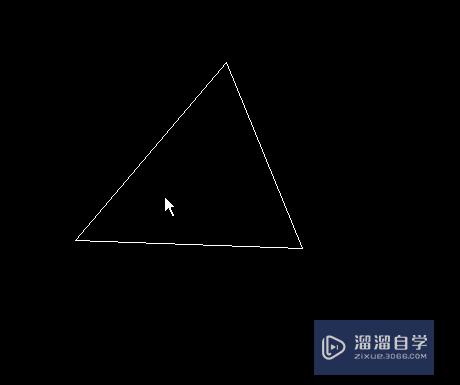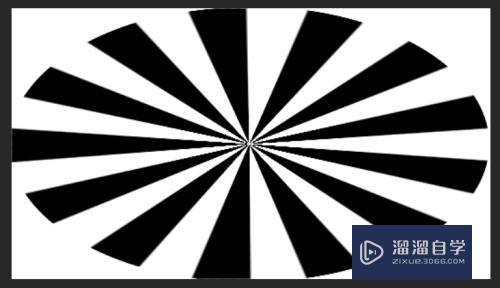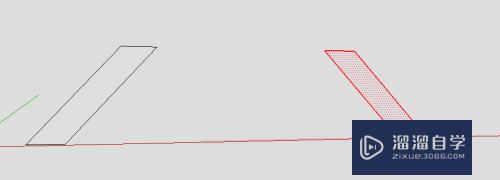怎么用CAD输出高清图纸图片(怎么用cad输出高清图纸图片格式)优质
我们所做的CAD作品。有时客户需求提供高清图片格式的图纸。我们应该怎么做呢。往往系统自带的分辨率是比较低的。所以怎么用CAD输出高清图纸图片?大家可以试试这个方法:

工具/软件
硬件型号:华为MateBook D 14
系统版本:Windows7
所需软件:CAD
方法/步骤
第1步
打开图纸。快捷键:Ctrl+P。打印。调出打印对话框。打印机和绘图仪选中"Publish to webJPG.pc3"打印机。

第2步
点击上图对话框绘图仪厚度的特性。调出下图‘绘图仪特性编辑器’。选择自定义图纸尺寸--->添加--->创建新图纸--->下一步。
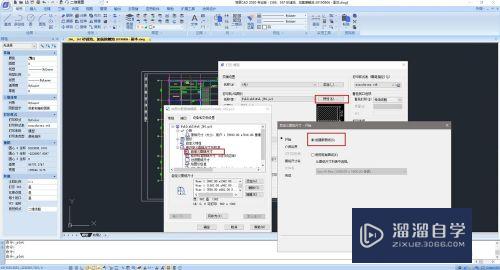
第3步
在弹出的自定义图纸尺寸中。按以下计算填入对应的宽度和高度数值。宽度:841*300/25.4=9933px。高度:594*300/25.4=7016px。单位选择像素。单击下一步。
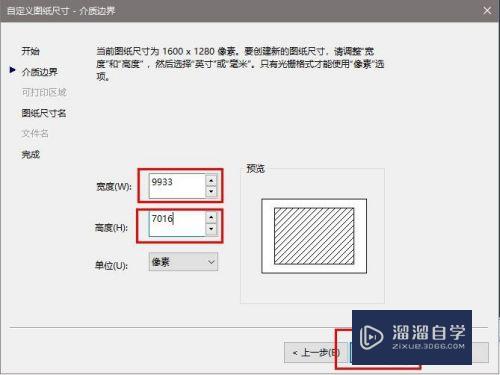
第4步
图纸尺寸命名。如下图所示。名称自己要记住。单击下一步。
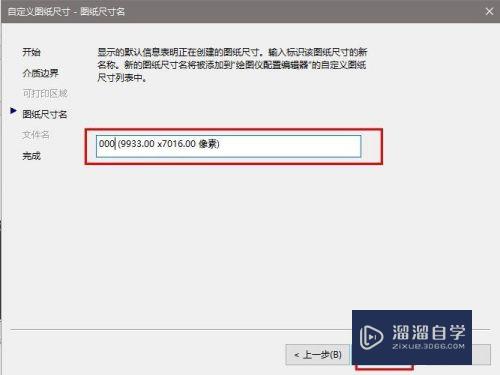
第5步
单击绘图仪特性编辑器的确定--->仅对当前进行设置--->确定。

第6步
打印模型中。打印范围:窗口。单击右侧窗口按钮。框选打印图纸范围--->居中打印--->打印样式:monochrome.ctb---->图形方向:横向--->确定。

第7步
选择图片保存路径。点击确定。

第8步
查看图片。效果如下图。


以上关于“怎么用CAD输出高清图纸图片(怎么用cad输出高清图纸图片格式)”的内容小渲今天就介绍到这里。希望这篇文章能够帮助到小伙伴们解决问题。如果觉得教程不详细的话。可以在本站搜索相关的教程学习哦!
更多精选教程文章推荐
以上是由资深渲染大师 小渲 整理编辑的,如果觉得对你有帮助,可以收藏或分享给身边的人
本文标题:怎么用CAD输出高清图纸图片(怎么用cad输出高清图纸图片格式)
本文地址:http://www.hszkedu.com/59137.html ,转载请注明来源:云渲染教程网
友情提示:本站内容均为网友发布,并不代表本站立场,如果本站的信息无意侵犯了您的版权,请联系我们及时处理,分享目的仅供大家学习与参考,不代表云渲染农场的立场!
本文地址:http://www.hszkedu.com/59137.html ,转载请注明来源:云渲染教程网
友情提示:本站内容均为网友发布,并不代表本站立场,如果本站的信息无意侵犯了您的版权,请联系我们及时处理,分享目的仅供大家学习与参考,不代表云渲染农场的立场!